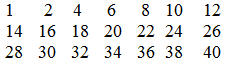制作吊牌是火并VariPrint的一项独特优势功能。一旦制作好了多页的PDF输出文件后,怎么实现自动化签样稿。火并的AccountDB和TAGImposer都有这方面的处理模块。现在就某个实例解释一下在火并AccountDB中是如何操作的。
这个帖子介绍一面内容固定,另一面内容可变的吊牌的签样稿的几种排版要求。
这里假设正面内容固定,反面内容可变。
首先用火并VariPrint把每款,每个色号对应的每个尺码的吊牌各自生成一个2页的PDF文件(注:如果只是做单面吊牌,那么只要生成1页的PDF就可以了)。详见帖子:http://www.haiyaatech.com/bbs/b_kantie.asp?tiezi=937
一、正面固定连反面可变一款一个PDF(多色一张纸)
即一个大版纸张上,固定内容正面只放一枚,其他可变内容反面按S,M,L,XL..这样顺序排列,不同色号分行排,但都排在一张纸上,色号太多的话,排不下一张纸,换第2页,即第2张纸接着排。
具体操作步骤:
1. 进入AccountDB,选“吊牌签样稿组版”模块,开始设置。先看一下配置完毕的界面。
2. 每个选项解释:
2-1)底版文件----就是空白的签样稿模版文件,如图所示。注意,我这里每个吊牌都加了框,是为了看到更明白,实际不需要加框也可。
为了演示各种可能发生的组版样式,这里把签样稿模版换了一个3行7列的.
如果有7个尺码,如XXS XS S M L XL XXL,如果第1列还是放固定内容正面,其他尺码希望排版在一行上,那么这个模版的列要改为8列。特别提示。
2-2)可变文件列表---把所有要做签样稿组版的单枚PDF全部选择进来。
2-3)排版设置---对组版中版心的位置和间距。。。等等设置进行预先配置。配置好后,选择“增加”添加到列表中。如果将来需要修改的话,选中列表中某个配置,软件会自动加载到每个项目显示栏中,修改后注意一定要选择“修正”,否则修正不起效。注意:原来所选的模版文件是3行5列,所以在排版设置中,排版行数=3,排版列数=7.
2-4)排版序号设置---这个设置很重要,设置的序号不同,将来看到的效果也会不同。
以本贴图为例,
1,2,4,6,8,0,0,0,10,12,14,16,0,0,0,18,20,22,24,0,0
0--不表示这个地方不排
顺便说一下,如果尺码不止S.M.L.XL这4个,假设有XXS XS S M L XL XXL 等7个尺码,那么排版序号为
1,2,4,6,8,10,12,0,14,16,18,20,22,24,0,26,28,30,32,34,36
2-5)数据文件--因为签样稿上某些信息采集自数据库文件,所以在此关联上对应的数据库文件,csv格式。
2-6)大版文件设置--就是对大版的其他注解信息进行配置设置。每设置完一个项目,要按“添加到列表”按钮,添加到列表中。下次要改动,只要在列表中选择到这个项目,改相应设置后,必须按“修正当前项”才可起效。
来自于数据库的信息,用$括号字段名,如$Factory$
2-7)分组设置---这个设置用来对需排列的单枚PDF按某个规则进行排列,如希望它按S,M,L,XL..顺序排列的话,在这个设置中就要设置。
文件命名规则根据单枚PDF文件名本身命名规则来编写,大多数情况下是以之前数据库对应的字段名来编写,这样比较清晰。也可以用另外的编码表示,如A_B_C_D,分隔符也是下划线。如果编码是A,B,C,D,那么下面的索引关键字就是要用A,B,C,D来表示了。
第一分组关键字:一般以款号为第一索引关键字,这里的款号编号是 DESC。即一组单枚PDF文件中有不同的款号,如果第一分组关键字选择款号后,那么同一个款号会组版在一起。
第二分组关键字:一般以色号为第二关键字,这里的色号编号是 COLOR,这样同一个色号的会组版在一起。
排序字段:一般以尺码排序。尺码编号有的是S.M.L.XL..有的是以数字表示,如20,30,35,40,42...允许定义多个规则,但多个规则之间用分号分隔。本例中只用S,M,L,XL排序,而尺码的编号是SIZE,所以写为SIZE(S,M,L,XL). 如果尺码编号之前命名规则中定义为D, 那么要写成D(S,M,L,XL)
如果是A,B,C,D的话,这样设置。
2-8)款号对应的数据库字段---把数据库中真正的代表款号的字段名写上去。
2-9)禁止换行---选勾的话,一行排不下就自行切掉。不选的话,一行排不下时会自动换行接着排。
2-10)结果文件名称---对输出签样稿的文件名进行逻辑设定。因为之前已关联上数据库文件,所以该数据文件的字段名都会在列表中显示出来,这样可以设置某个字段或几个字段的组合作为文件名命名逻辑,确保唯一性即可。
注意:最后实际文件名不能含有“/”或其他禁止命名符号。
3. 设置完毕后,点击“处理”输出签样稿PDF文件。这个例子的输出PDF文件的文件名为: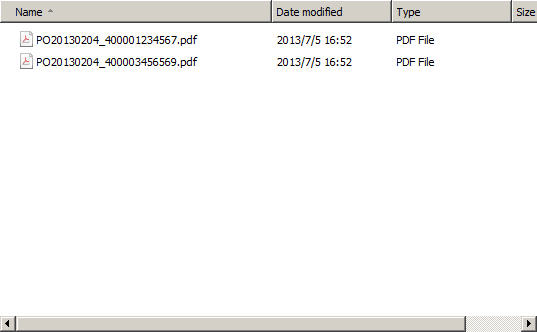
对应的PDF分别为下列。一共有2个款,每款一个文件,所以只有2个文件。
重要提示:
只要“大阪文件设置”使用了参数,“数据文件”必须放在本地电脑上,不要放在公司网络服务器上,否则可能由于网络问题调不到数据,从而不对参数计算,导致再输出的PDF签样稿中所设置的参数没有转变成实际的内容。
20160509更新
大版注解支持每个吊牌对应数据的分别显示。
举例说明,
假设原始数据为(本身是csv格式)
SKU代码,尺码号型,颜色,国家码,内部码,数量
316324517104340,155/76A(XS),浅灰色加花色,6910889652044,3163245170001,492
316324517104360,155/76A(XS),浅灰色加花色,6910889652044,3163245170002,1029
316324517104380,165/84A(M),浅灰色加花色,6910889652044,3163245170003,980
316324517104400,170/88A(L),浅灰色加花色,6910889652044,3163245170004,483
316324517104420,175/92A(XL),浅灰色加花色,6910889652044,3163245170005,103
316324517104440,180/96A(XXL),浅灰色加花色,6910889652044,3163245170006,6
316324517104340,155/76A(XS),本白色,6910889652044,3163245170007,338
316324517104360,155/76A(XS),本白色,6910889652044,3163245170008,703
316324517104380,165/84A(M),本白色,6910889652044,3163245170009,656
316324517104400,170/88A(L),本白色,6910889652044,3163245170010,304
316324517104420,175/92A(XL),本白色,6910889652044,3163245170011,57
316324517104440,180/96A(XXL),本白色,6910889652044,3163245170012,5
首先用VariPrint为单个吊牌输出一个pdf文件
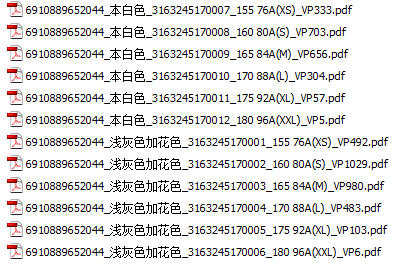
注意:为了符合文件名命名规则,软件会自动把尺码描述中的反斜杠替换为空格。
进入AccountDB吊牌签样稿模块

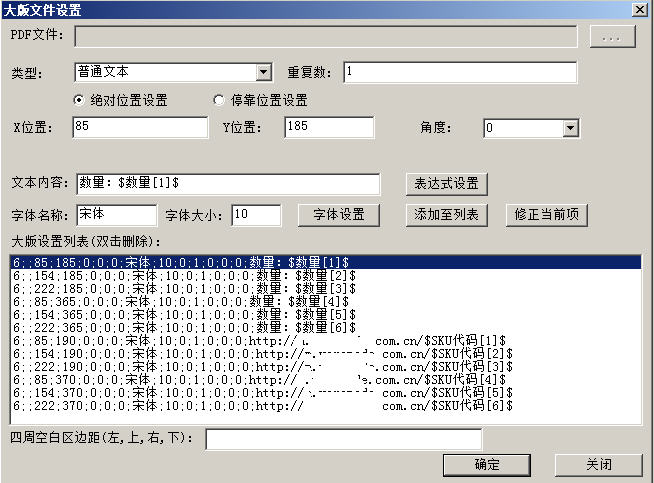
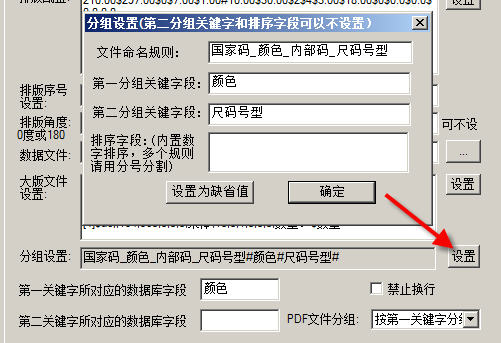
输出结果文件:

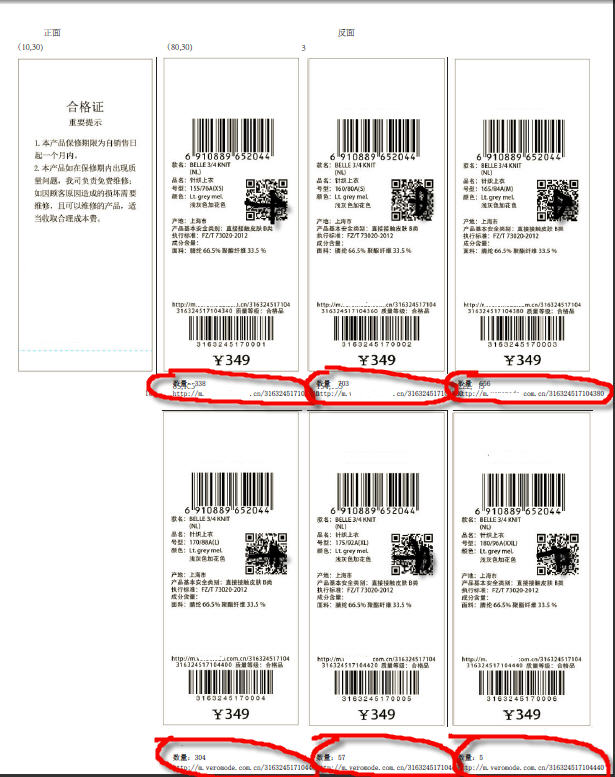

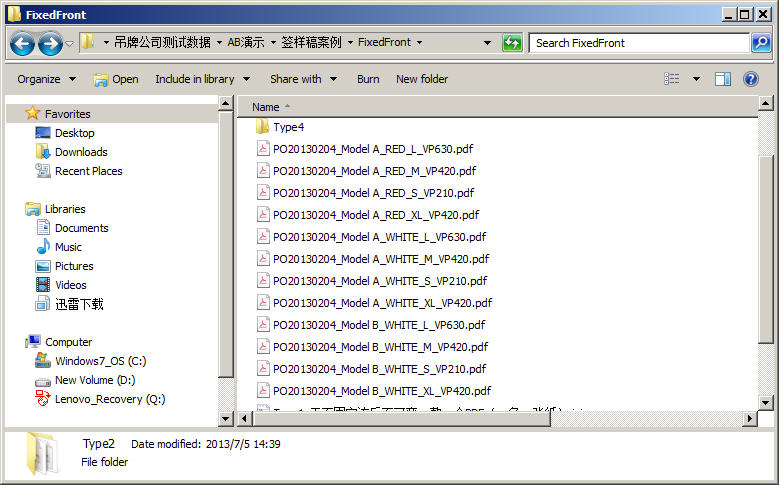

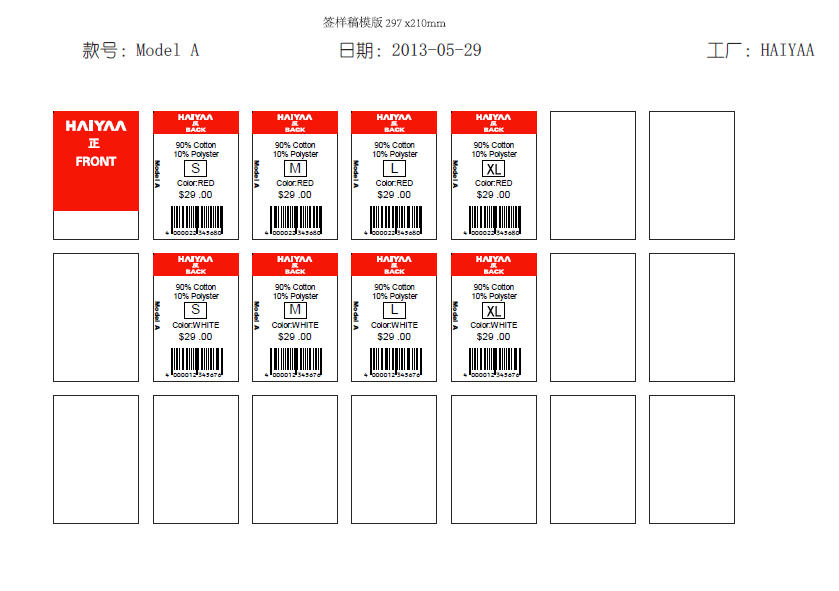
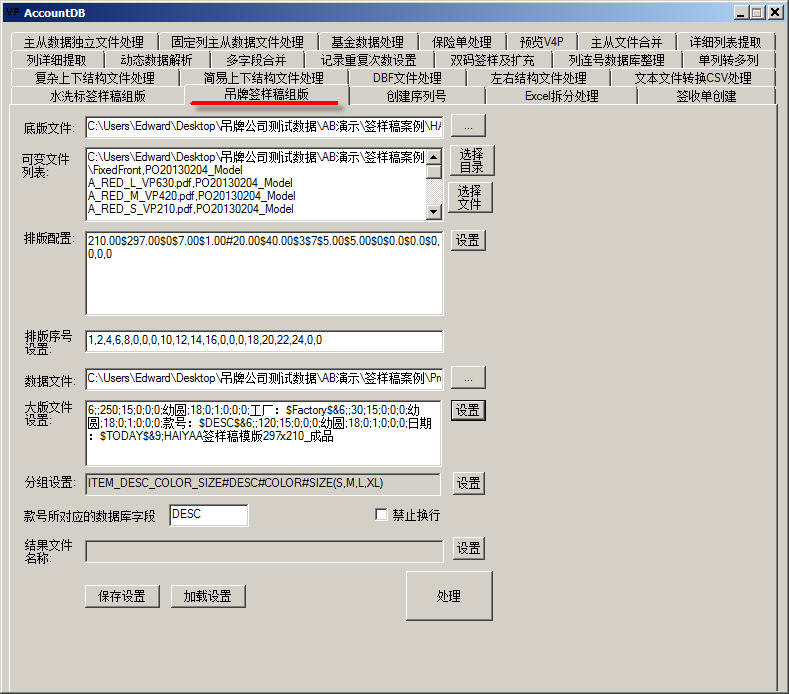
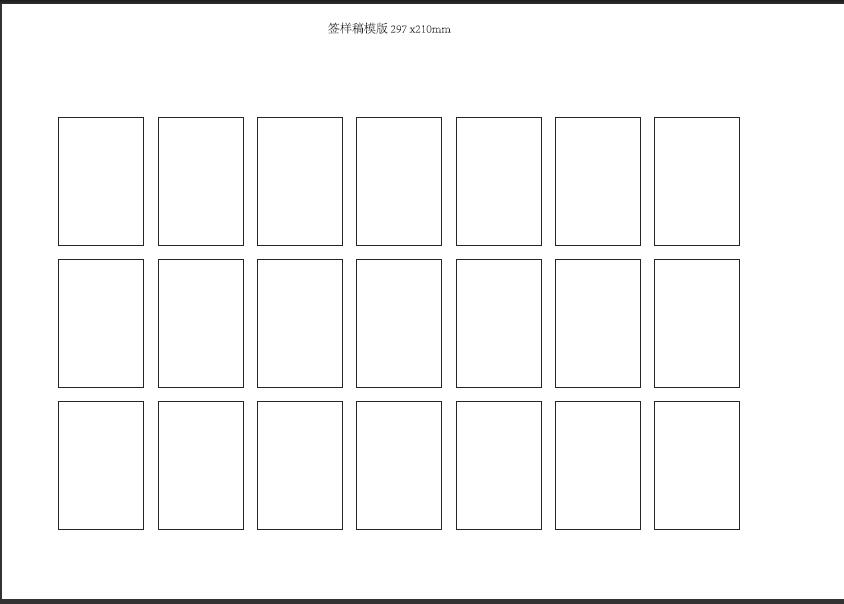
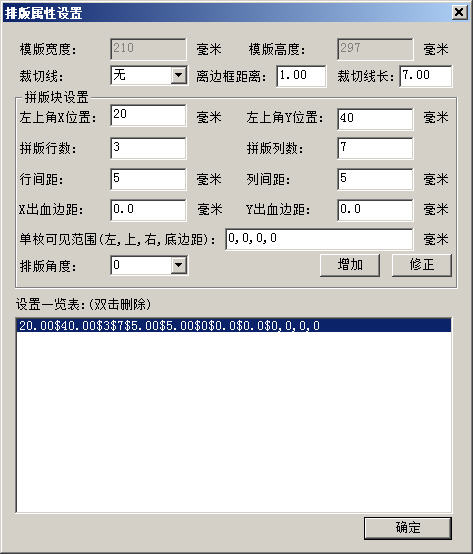
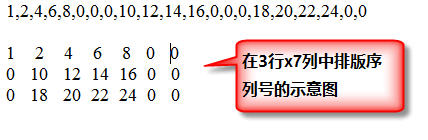
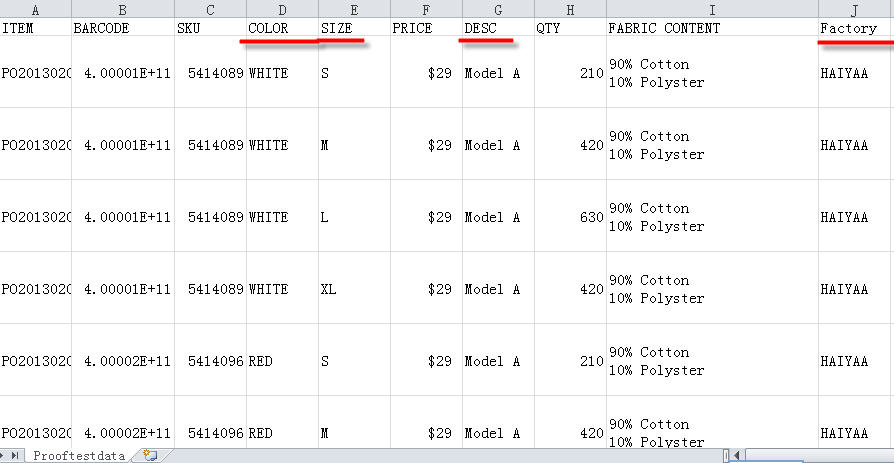
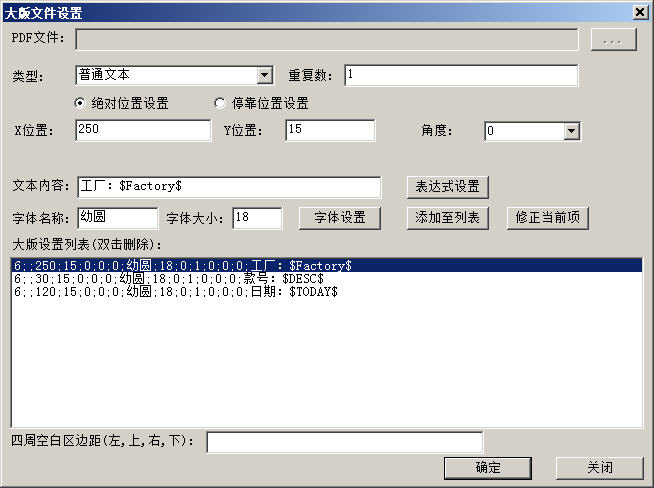
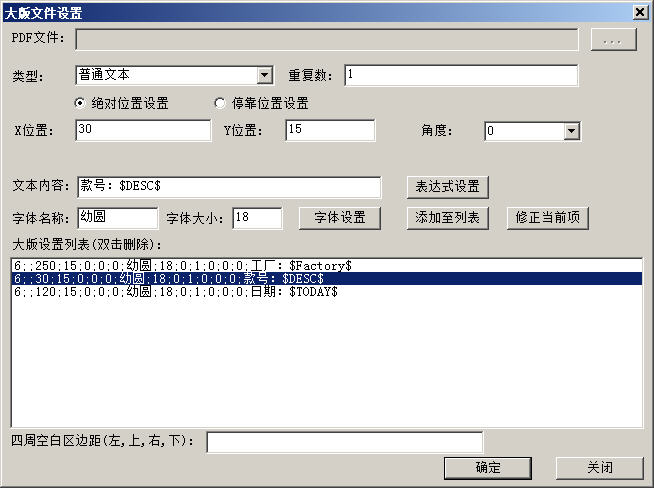
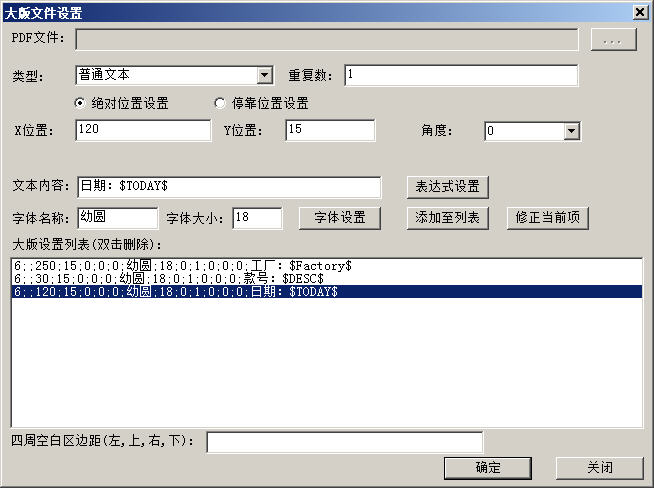

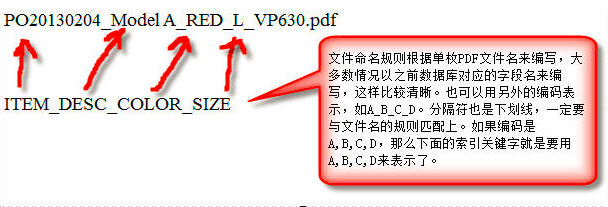

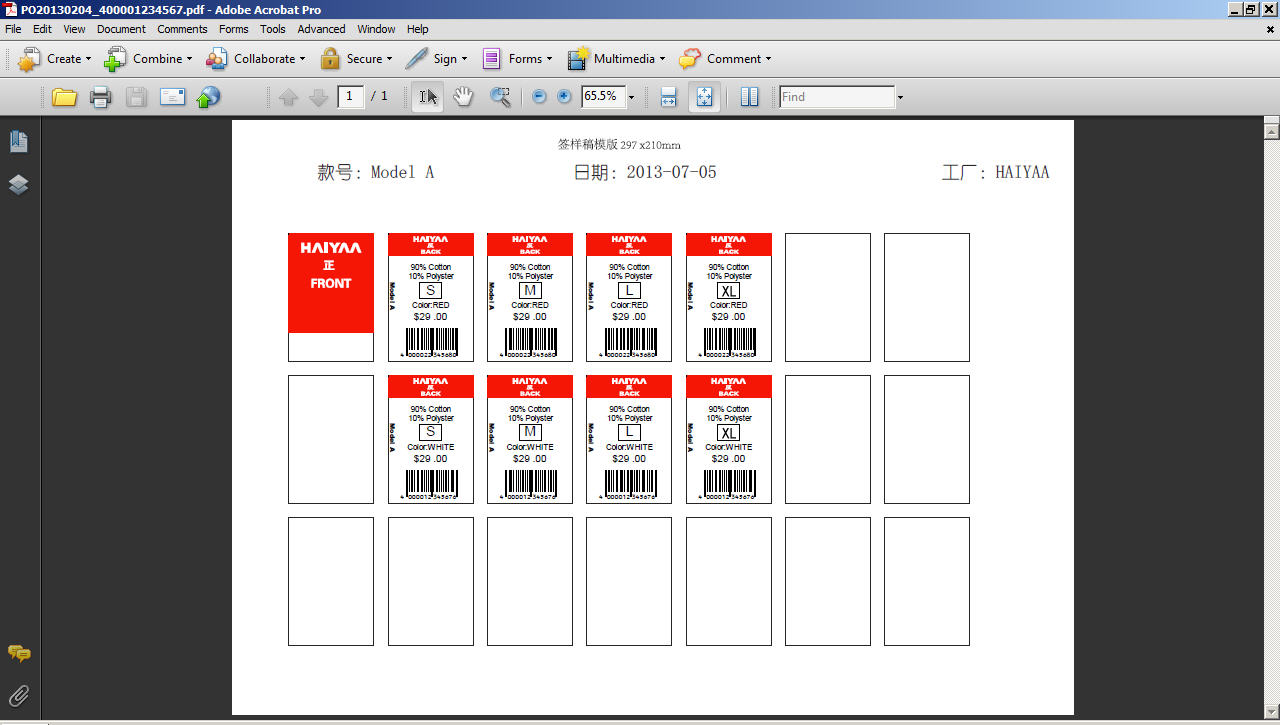
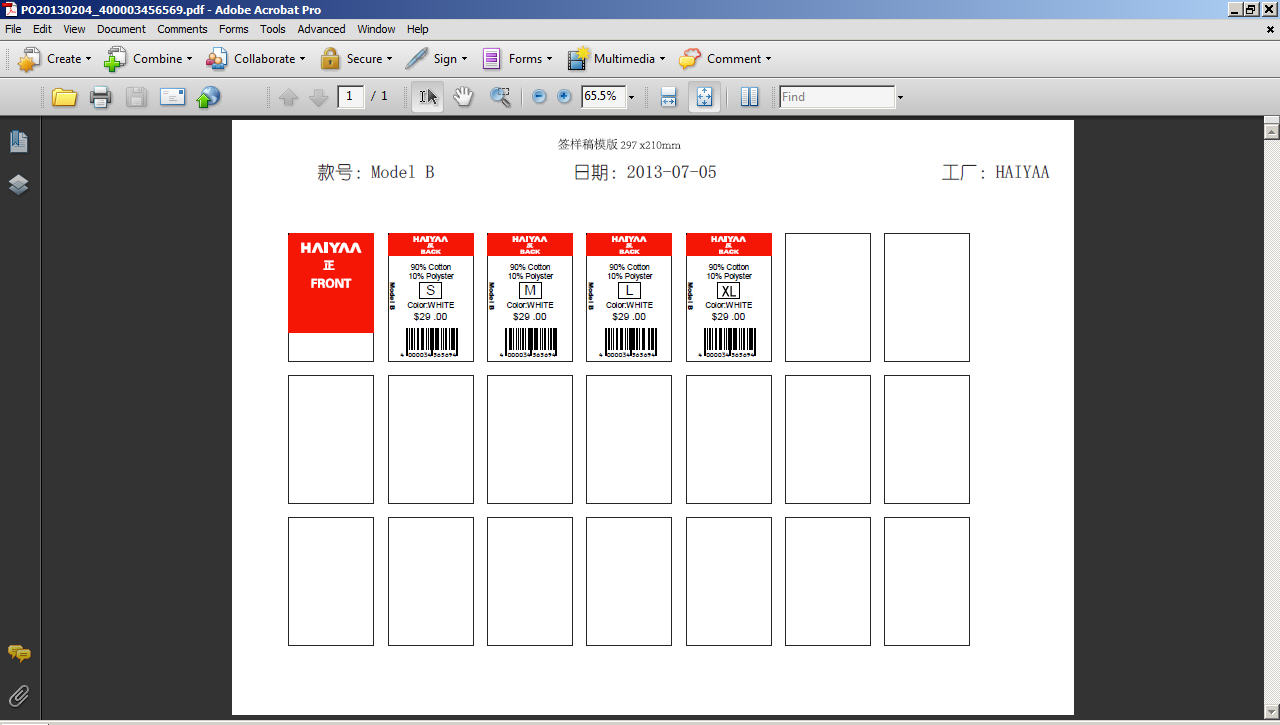
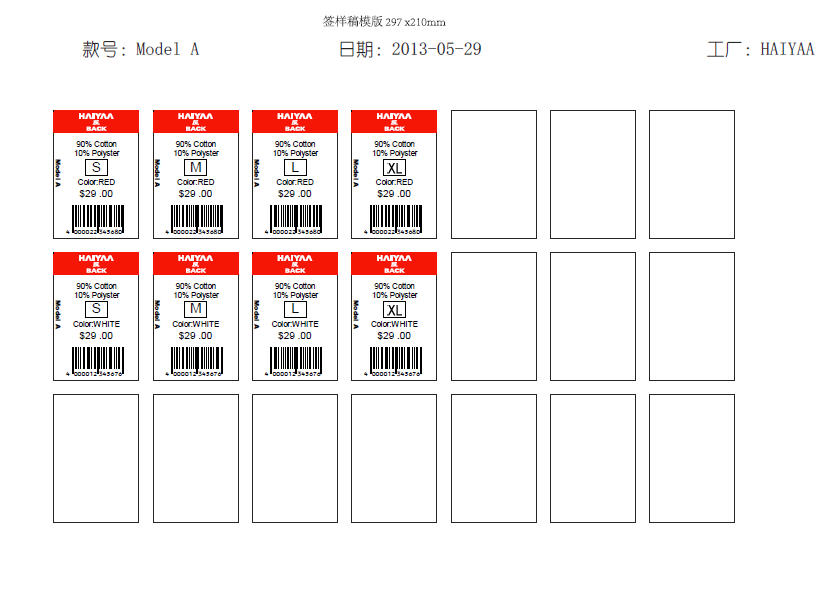
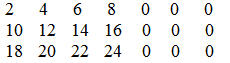
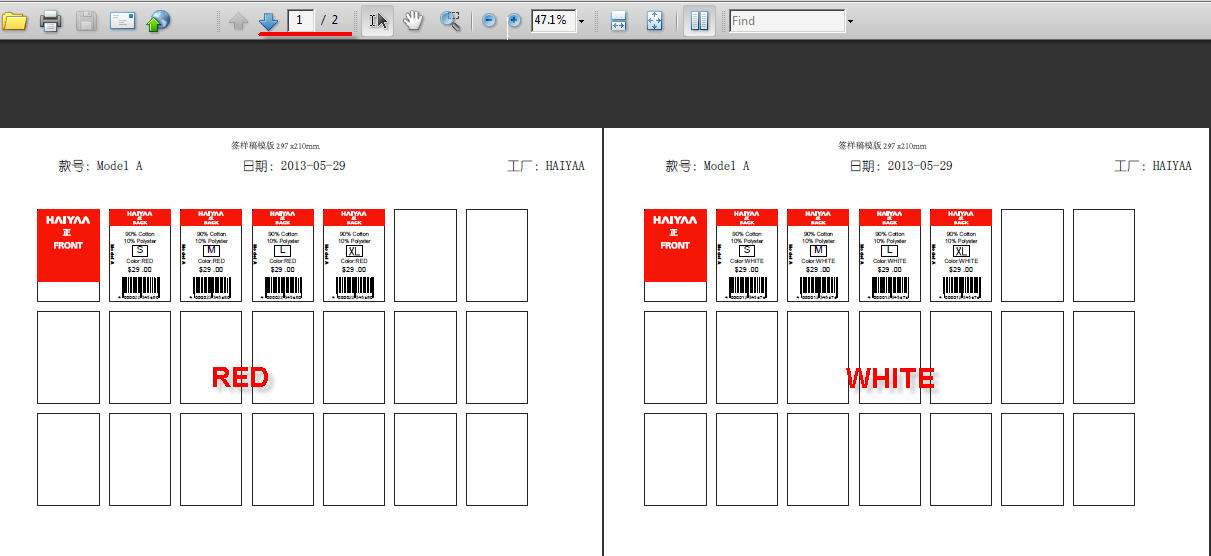
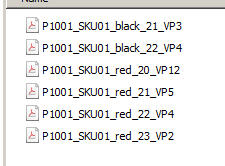
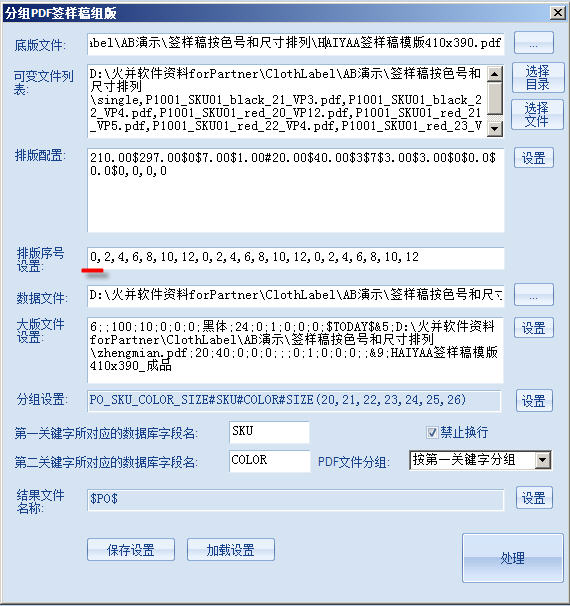
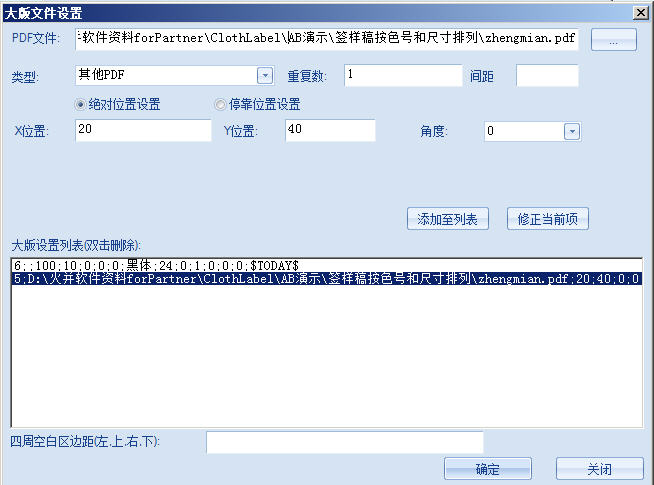
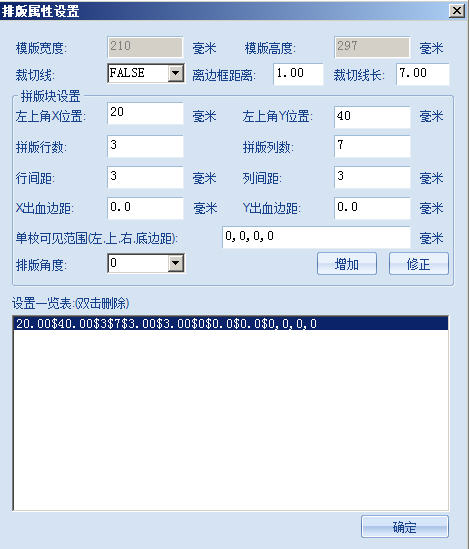
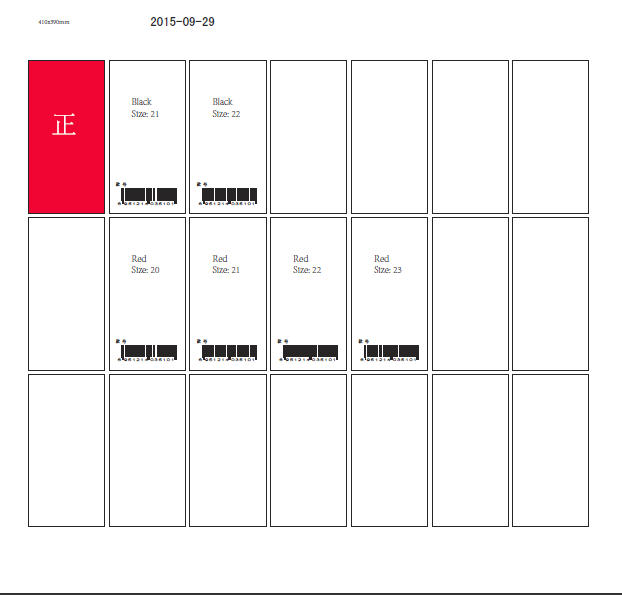
如果想要得到的效果是下列图示,即第一枚是固定内容的正面,后面的同一个颜色的S,M,L,XL,后面接着另外一个颜色的S,M,L,XL
上述配置中“排版序号设置”改成下列数值,其他设置不用做任何变动,就可达到这个效果。
1,2,4,6,8,10,12,14,16,18,20,22,24,26,28,30,32,34,36,38,40
即